(adsbygoogle = window.adsbygoogle || []).push({});
2. Chỉ cần thêm 2 từ đơn giản ‘ss’ trong URL sau www và trước YouTube để tải về máy tính video YouTube.

Nó sẽ tự động đưa bạn đến một trang tải về, nơi bạn sẽ tìm thấy một loạt các định dạng, bạn có thể tải video về máy tính với định dạng tùy chọn
3. Xem video ” Giới hạn độ tuổi ” mà không cần phải đăng nhập
Bạn muốn xem 1 video giới hạn độ tuoir không ? Quá phiền phức nếu phải đăng nhập vào tài khoản Youtube của ban? Hãy làm theo cách này:
Bạn muốn xem 1 video giới hạn độ tuoir không ? Quá phiền phức nếu phải đăng nhập vào tài khoản Youtube của ban? Hãy làm theo cách này:
Tất cả bạn phải làm là, loại bỏ từ “watch?” trong URL video, và thay thế “v =” với “v /”. Enter và thưởng thức video
 Bạn sẽ tự động được chuyển đến 1 site để tạo file gif. Bạn chỉ cần lựa chọn độ dài cho file ảnh đó và tận hưởng thành quả
Bạn sẽ tự động được chuyển đến 1 site để tạo file gif. Bạn chỉ cần lựa chọn độ dài cho file ảnh đó và tận hưởng thành quả
6. Sử dụng phím tắt trên Youtube
Bạn cảm thấy lười biếng khi phải di chuyển con chuột của bạn ? Vậy thì hãy sử dụng những phím sau đây để điều khiển video youtube của bạn.
• k = Pause/ Play
• j = tua lại 10 giây video.
• l = tua nhanh về phía trước video 10 giây.
• m = Mute video.
Bạn cảm thấy lười biếng khi phải di chuyển con chuột của bạn ? Vậy thì hãy sử dụng những phím sau đây để điều khiển video youtube của bạn.
• k = Pause/ Play
• j = tua lại 10 giây video.
• l = tua nhanh về phía trước video 10 giây.
• m = Mute video.
7. Bắt đầu xem video tại 1 thời điểm cụ thể
Bạn muốn bắt đầu xem video tại 1 thời điểm cụ thể ? Chỉ cần thêm “#t =” theo thời gian bạn muốn video của bạn bắt đầu chạy. Ví dụ, “#t = 1m2s” hoặc “#t = 62s” thì video sẽ bắt đầu chạy ở thời điểm 1 phút 2s.
Bạn muốn bắt đầu xem video tại 1 thời điểm cụ thể ? Chỉ cần thêm “#t =” theo thời gian bạn muốn video của bạn bắt đầu chạy. Ví dụ, “#t = 1m2s” hoặc “#t = 62s” thì video sẽ bắt đầu chạy ở thời điểm 1 phút 2s.

Ngoài ra, nếu bạn đang nhúng video và muốn video để bắt đầu từ một điểm thời gian cụ thể, tất cả bạn phải làm là nhấp chuột phải vào video và chọn “Sao chép URL trong thời điểm hiện tại”.
8. Điều khiển Youtube bằng bàn phím.
Bạn không muốn sử dụng chuột hoặc touchpad để sử dụng youtube. Chỉ cần đánh “/leanback” vào sau đường link https://www.youtube.com và ấn Enter.
Bạn không muốn sử dụng chuột hoặc touchpad để sử dụng youtube. Chỉ cần đánh “/leanback” vào sau đường link https://www.youtube.com và ấn Enter.
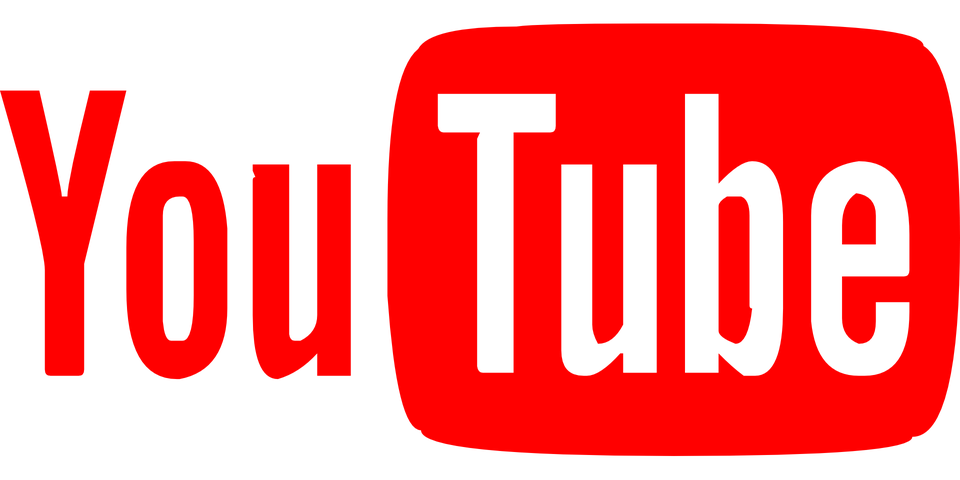







Không có nhận xét nào:
Đăng nhận xét